微机基本操作与键盘指法练习
键盘指法练习(高清)
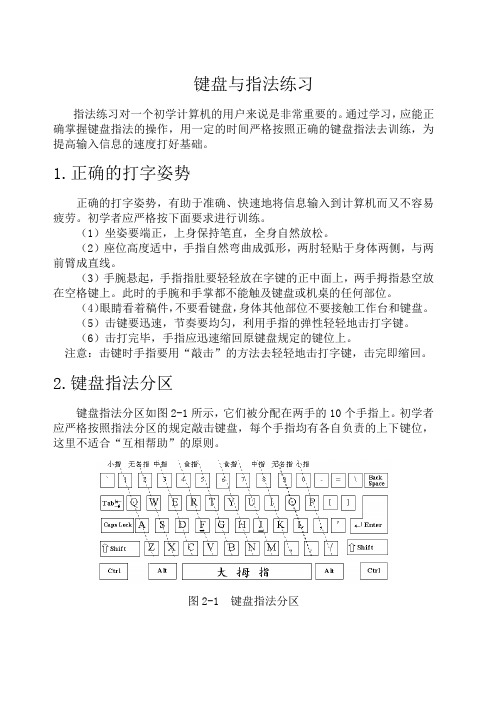
键盘与指法练习指法练习对一个初学计算机的用户来说是非常重要的。
通过学习,应能正确掌握键盘指法的操作,用一定的时间严格按照正确的键盘指法去训练,为提高输入信息的速度打好基础。
1.正确的打字姿势正确的打字姿势,有助于准确、快速地将信息输入到计算机而又不容易疲劳。
初学者应严格按下面要求进行训练。
(1)坐姿要端正,上身保持笔直,全身自然放松。
(2)座位高度适中,手指自然弯曲成弧形,两肘轻贴于身体两侧,与两前臂成直线。
(3)手腕悬起,手指指肚要轻轻放在字键的正中面上,两手拇指悬空放在空格键上。
此时的手腕和手掌都不能触及键盘或机桌的任何部位。
(4)眼睛看着稿件,不要看键盘,身体其他部位不要接触工作台和键盘。
(5)击键要迅速,节奏要均匀,利用手指的弹性轻轻地击打字键。
(6)击打完毕,手指应迅速缩回原键盘规定的键位上。
注意:击键时手指要用“敲击”的方法去轻轻地击打字键,击完即缩回。
2.键盘指法分区键盘指法分区如图2-1所示,它们被分配在两手的10个手指上。
初学者应严格按照指法分区的规定敲击键盘,每个手指均有各自负责的上下键位,这里不适合“互相帮助”的原则。
图2-1 键盘指法分区3.键盘指法分工键盘第三排上的A、S、D、F、J、K、L、;共8个键位为基准键位,如图2-2所示。
其中,在F、J两个键位上均有一个突起的短横条,用左右手的两个食指可触摸这两个键以确定其他手指的键位。
图2-2 基准键位置(1)A、S、D、F、G、H、J、K、L键练习assss dfff ffggg hhhjj jjkkk kkllllgghh hhhjj ggfff s ss k kkaa llddd jjjfff ddhhh aaakk kkkaa glads jakh saggh hsklg ghjgf gfdsa ghjgf gfdsa hgkh lkjh asdfg lkjh gfdsa hjkl;hjkl; lkjh gfdsa hjkl; gfdsa hjkl; gfdsahjkl; f gf hjkl;fjhjfg jhgf fghj fgfghjhj hadfs f ghfj fghj(2)Q、W 、E、R、T、Y、U、I、O、P键练习owpqe wwqqo ppoow ooqqp wwqqo powqp oowqp opwqwowpqe wwqqo ppoow ooqqp wwqqo powqp oowqp opwqwqpqpw wwwqo pppww ppqqp qqwqq ppqqp wqwqp qqppp otyqe wuoqq ppterw oybrq eywqq pothq eodqp efwtw ppooo oooiii iiiuuu uuyy y ytttt rrreee wwqq PPyy uurree ooww rriioo wwo q qppp rruuoo ppyyrr qquu dedr kikt edey ikiu diei deioiep d iei qwert poiuy qwert poiuy qwert poiuy ert pouuy keiq iede eikw deik kied feded jikij ppkij delielie a ile drfr yjyu tftyy qquju edey y jpup(3)V、B、N、M 、Z、X、C键练习zzxxx xxxccc ccbbb bbbnn nnmm mm,,,, ccnnnmmbb mmvvv cccnn xxxnn zzxxnn ccc,,, zzznn dpzsc szekjb fcxeos sxcies h ksxz dwxcis vaxcaizxcvb mnmn zxcvb mnmn zxcvb mnnm zxcvbzxsscx azxzs scsabn czczln mcxn bczxd hczrjbvcxz cvbnm bvcxz cvbn bvcxz cvbnm cvbnm(4)数字键盘指法练习数字键盘位于键盘的最右边,也称小键盘。
第1章计算机基础知识实验一鼠标、键盘的基本操作与指法练习

第1章计算机基础知识实验一鼠标、键盘的基本操作与指法练习实验目的1.掌握鼠标的基本操作2.了解键盘的组成,掌握基准键位和指法分区3.了解一些特殊键的功能实验内容与步骤【操作要求和操作提示】1.鼠标的基本操作✓指向✓单击✓双击✓拖放练一练:①将鼠标指向【我的电脑】图标。
②如果窗口处于最大化状态,单击【还原】按钮将窗口还原。
③双击【我的电脑】图标,打开【我的电脑】窗口。
④将鼠标指针移到窗口的标题栏,按住鼠标左键拖动窗口,改变窗口的位置。
⑤将鼠标指针指向窗口工作区的空白处,右击打开快捷菜单。
⑥将鼠标指针指向窗口工作区的空白处,单击关闭所打开的快捷菜单。
⑦单击【关闭】按钮,关闭【我的电脑】窗口。
2.键盘的组成、基准键位和指法分区对照键盘实物,查看键盘的布局。
分清主键盘区、小键盘区(数字键盘区)、编辑键区(光标控制键区)和功能键区。
✓基准键位和指法分区击键前,手指放在8个基准键位(A,S,D,F,J,K,L,;)上,两个拇指放在空格键上。
✓击键姿势和击键要求击键姿势:使用键盘首先必须注意的是击键的姿势。
若姿势不当,就不能准确、快速地输入,而且容易疲劳。
①人体正对键盘,坐姿端正,腰挺直,双脚自然落地。
②肩放松,两手自然弯曲,轻放在规定的键位上,上臂和肘不要远离身体,手臂以及腕部均不可压在键盘或桌上,应自然悬垂。
③座位高度要适中,人体与键盘的距离以两手刚好放在基本键位上为准。
击键要求主要有:①击键时两眼看屏幕或原稿,不准看键盘。
②八个手指自然弯曲,轻轻放在基本键位上,两个拇指轻放在空格键上。
③手腕要平直,手臂不动,全部动作只限于手指部分。
④以指尖击键,瞬间发力,触键后立即反弹,并返回基本键位。
⑤击键要轻,节奏均匀。
⑥使用上档键及空格键时左右手要配合使用。
3.一些特殊键的功能上档键:键盘上有些键标有两个符号,按住键再击双字符健,得出该键上面的符号。
大写字母锁定键:大写或小写字母的切换键。
回车键:按下此键表示结束一行文字或命令的输入。
《计算机应用基础》指法练习

1.3-1.4 拼音输入法 1.3 -1.4 拼音输入法 学习重点 输入法状态条的使用 输入法的切换 全角半角字符的使用 软键盘的使用
常用汉字输入法
拼音方法(音码) ——全拼、简拼、双拼 字形方法(形码) ——五笔字型码、郑码
音形方法(音形码) ——自然码
输入法状态说明
键盘布局
功能键区 编辑键区
打字机键区
数字键区
功能键
①打字机键区(又称字符键区) 此键区中一部分是26个英文字母、数字、标点符号、特殊符号、空格键 等字符键;另一部分是表格键Tab、大写锁定键Caps Lock、转换键 Shift键、切换键Alt、退格键←、回车键Enter等功能键。 ②功能键区 由最上面的F1~F12、逃逸键Esc、屏幕打印键Print Screen键、显示内 容卷动键Scroll Lock、暂停键Pause等组成。 ③编辑键区 中间偏右的部分,有上下左右四个方向键、插入键(Insert)、删除键 (Delete)及翻页键(Page Up、Page Down)等键组成。该键区的 键是起编辑控制作用的,诸如:文字的插入删除,上下左右移动翻页等。 ④数字键区 数字键区的键其实和打字键区、编辑键区的某些键是重复的,那为什么 还要设置这么一个付键区呢?这主要是为了方便集中输入数据,因为打 字键区的数字键一字排开,大量输入数据很不方便,而数字键区数字键 集中放置,可以很好地解决这个问题。
简拼输入
如果你的拼音不太好,或者你输入的字或者词是很常见的,可以采用简拼 输入,即只输入字或者词的声母。
混拼输入
除了可以使用全拼和简拼以外,还可以使用还可以采用混拼,即词的某 个字简拼、某个字全拼。
使用微软拼音输入法
⑴打开微软拼音输入法 在语言栏上单击键盘按钮,然后在菜单中选择微软拼音输入法 2003。 微软拼音输入法的状态条将出现在语言栏上,
第一部分-键盘操作与指法练习

《计算机应用基础》第一章:键盘操作与指法练习一、键盘简介101键键盘→104键键盘(新增两个windows键和一个快捷菜单键)→107键键盘(Power、Sleep、Wake Up)1、键盘的布局1)标准键区(61键,包括字母键、数字键、标点符号和控制键等)①←(Backspace):退格键。
(向前删除)②Tab:制表键。
A lt+Tab:切换程序窗口③Caps Lock:大写锁定键。
④Enter:回车键。
(确定输入、回车换行)⑤Shift:换档键。
Shift+相应键(大写、上行字符)⑥Ctrl:控制键。
⑦Alt:切换键。
⑧:windows键。
(打开“开始”菜单)⑨:快捷菜单键。
(相当于右击鼠标)⑩SpaceBar:空格键。
Ctrl+Alt+Delete:重新启动计算机2)功能键区①Esc:取消。
(中止)②F1-F12:在各应用程序中定义。
F1:帮助键。
③Power:电源开关④Sleep:休眠(睡眠)⑤Wake Up:唤醒3)编辑键区①四个光标键:(方向键:上、下、左、右)②Home/End:行首/行尾③PageUP/PageDown:上翻页/下翻页(屏幕)④Delete:删除键。
(向后删除)⑤Insert:插入键。
(切换插入/改写的输入状态)⑥Print Screen:屏幕打印键(shift+)。
(抓屏)⑦Scroll Lock:滚屏锁定键。
⑧Pause Break:暂停。
4)数字键区①三个指示灯:Num、Caps、Scroll②Num Lock:数字锁定键。
③+、-、*、/:运算符号(加、减、乘、除)④.:小数点键。
2、常用的功能键与控制键(P 52/53)二、英文打字的基本常识(P 53)1、正确的姿势G|H左小→左食右食→右小2、手指的分工(P 54):斜列分布3、键盘操作的正确方法①盲打②击键姿势三、基本指法和指法训练(P 55):上机操作。
四、指法练习软件1、TT(一个星期后进行打字比赛,取三个名次8.26-9.1)2、金山打字通作业:1、第一次上课与上机的心得体会?2、指法练习阶段的学习计划。
《计算机应用基础》指法练习

《计算机应用基础》指法练习在当今数字化的时代,计算机已经成为我们生活和工作中不可或缺的工具。
而要想高效地使用计算机,熟练的指法操作是至关重要的基础。
无论是日常的文字处理、数据录入,还是专业的编程、设计等工作,良好的指法都能大大提高我们的工作效率和准确性。
指法练习,顾名思义,就是通过有针对性的训练,让我们的手指能够在键盘上准确、迅速地找到对应的按键,从而实现快速、流畅的输入。
这看似简单的操作,实际上需要我们付出一定的时间和努力去掌握。
首先,我们要了解正确的手指放置位置。
在标准的键盘指法中,双手的食指分别放在F 和J 键上,这两个键上通常会有一个小小的凸起,以便我们在不看键盘的情况下也能快速找到定位。
其余的手指依次放在相邻的按键上,大拇指则负责空格键。
正确的手指放置是指法练习的基础,只有从一开始就养成良好的习惯,才能在后续的练习中逐渐提高速度和准确性。
接下来,我们要熟悉各个按键的位置和功能。
键盘上的按键分布是有一定规律的,例如字母键、数字键、功能键等都有其特定的区域。
通过不断地练习,让手指形成肌肉记忆,能够在需要时迅速准确地按下相应的按键。
在开始指法练习时,我们可以从简单的字母输入开始。
打开一个文本编辑软件,按照规定的指法,逐个输入字母。
一开始可能会觉得速度很慢,而且容易出错,但这是正常的。
不要急于求成,保持耐心和专注,慢慢地提高输入的速度和准确性。
随着练习的深入,可以逐渐增加输入的难度,比如输入包含大小写字母、数字和标点符号的组合。
为了提高练习的效果,我们还可以选择一些专门的指法练习软件。
这些软件通常会提供丰富的练习模式和课程,能够根据我们的练习情况进行评估和反馈,帮助我们及时发现问题并加以改进。
同时,它们还会设置一些有趣的游戏和挑战,让练习过程变得更加轻松和有趣。
在指法练习的过程中,保持正确的坐姿也是非常重要的。
我们应该坐在椅子上,背部挺直,双脚平放在地面上,眼睛与屏幕保持适当的距离。
这样不仅能够减少身体的疲劳,还能让我们更加专注地进行练习。
4 (基础操作)实训一 微机基本操作与键盘指法练习

”或在资源管理器中双击
“打字课程”提供了二十个打字练习,每个练习主要分为五个练习项目:“手法练习一”、“手法练习二”、“句子练习”、“技巧练习”和“游戏”。
“手法练习一”是基础练习,主要是帮助练习者了解本次课程所要掌握的几个键的位置及所用的手指;“手法练习二”也是基础练习,主要是进一步熟悉这几个键的位置及所用的手指并练习打字,提高速度;“句子练习”帮助练习者更进一步熟悉这几个键的位置及所用的手指并练习打字,提高速度,并检验自己的打字速。
电脑键盘指法练习图(详细清晰)
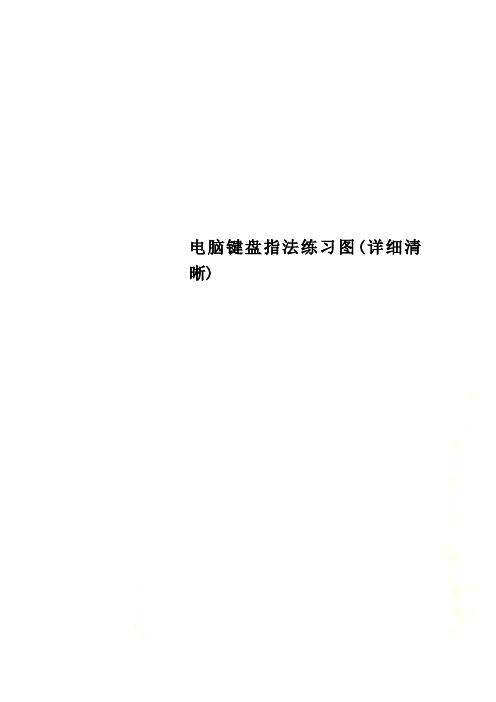
电脑键盘指法练习图(详细清晰)电脑键盘指法练习图电脑键盘指法练习图学习目的:一、正确的指法;二、熟悉字母位置。
电脑键盘指法练习图电脑键盘指法学习步骤:第一步、将手指放在键盘上(如下图,手指放在八个基本键上,两个母指轻放在空格键上)第二步、练习击键(例如要打D键,方法是:1、提起左手约离键盘两厘米;2、向下击键时中指向下弹击D键,其它手指同时稍向上弹开,击键要能听见响声。
击其它键类似打法,请多体会。
形成正确的习惯很重要,而错误的习惯则很难改。
第三步、练习熟悉八个基本键的位置(请保持第二步正确的击键方法)。
第四步、练习非基本键的打法(例如要打E键,方法是:1、提起左手约离键盘两厘米;2、整个左手稍向前移,同时用中指向下弹击E键,同一时间其它手指稍向上弹开,击键后四个手指迅速回位如上图,注意右手不要动,其它键类似打法,注意体会)。
第五步、继续练习,达到即见即打水平(前提是动作要正确)。
1、键盘左半部份由左手负责, 右半部份由右手负责。
2、每一只手指都有其固定对应的按键:(1) 左小指: [`]、[1]、[Q]、[A]、[Z](2) 左无名指: [2]、[W]、[S]、[X](3) 左中指: [3]、[E]、[D]、[C](4) 左食指: [4]、[5]、[R]、[T]、[F]、[G]、[V]、[B](5) 左、右拇指: 空白键(6) 右食指: [6]、[7]、[Y]、[U]、[H]、[J]、[N]、[M](7) 右中指: [8]、[I]、[K]、[,](8) 右无名指: [9]、[O]、[L]、[.](9) 右小指: [0]、[-]、[=]、[P]、([)、(])、[;]、[']、[/]、[\]3、[A][S][D][F][J][K][L][;]八个按键称为“导位键”, 可以帮助您经由触觉取代眼睛, 用来定位您的手或键盘上其他的键, 亦即所有的键都能经由导位键来定位。
4、[Enter]键在键盘的右边, 使用右手小指按键。
键盘指法练习

手指不离基本键,
I键E 键
IE ie
看键盘讨论问题
1、i在( k )键的( 上 )方。 2、 e 在( d )键的( 上 )方。 3、 i 用(右中 )指, 击完后回( k )键。 4、 e 用(左中)指,击完后回( d )键。
IE指法顺口溜
k上i,d上e, 右中击 i 回到 k 。 左中击 e 回到 d 。
IE指法拍手歌
你拍一 ,我拍一, I E 键位要牢记。 k 上 i ,d 上 e , 右中击 i 回到 k。
左中击 e 回到 d。
打开《金山打字通》 打开“指法练习”中的
“21字母I E”文件 合格标准:正确率 100 %
打字速度 30 字以上/分
合格放红盖:获 指法标兵 称号
反复练习得真功。
控制键
PC104键盘图解
左手基本键位
右手基本键位
PC104键盘图解
小无 中食 指名 指指
指
食 中无 小 指 指名 指
指
功能键区
【Esc】:取消键。 【F1】~【F12】:由系统程序或应用软件来
定义其控制功能。 【F1】:常常用来打开帮助信息。 【Print Screen】:将屏幕内容传送到打印机上。 【Scroll Lock】 :滚屏锁定键。 【Pause Break】:暂停键/停止键。
第一章 键盘指法练习
数字键 (特殊符号)
Esc
Tab
制表键
PC104键盘图解
Backspace
功能键区 (退格键)
Screen 打印屏幕
Caps lock
字母锁定
空格
主键盘区
字母键
Shift
上档键
Enter 光标控 回车键 制键区
键盘和指法练习

第1章键盘和指法练习1.1开关机和熟悉键盘、鼠标1.1.1 实践目的(1)学会正常开关计算机。
(2)键盘的正确使用。
(3)基本指法练习。
(4)掌握鼠标基本操作。
1.1.2 实践环境中文Windows 2000/XP与中文Microsoft Word 2000。
全国计算机等级考试上机教程一级MS Office1.1.3 实践内容与操作步骤1.开机 【操作步骤】(1)按一下显示器上的电源按钮,检查显示器屏幕下方的电源指示灯(绿灯)是否亮,若亮则表示显示器电源打开。
(2)按一下机箱上的电源开关(一般有Power 字样),使计算机主机接通电源,计算机开始启动并调入操作系统。
(3)输入用户名和口令,进入Windows 操作系统。
2.键盘的正确使用操作1:认识键盘分区及各个键位。
键盘是计算机最重要的输入设备,不但所有的汉字“代码”要通过键盘输入计算机中然后转换为汉字,就是所有的应用程序、数据、命令等也都是通过键盘传送给主机的。
键盘分为主键盘区、功能键区、编辑键区、数字小键盘区和状态指示区,如图1-1所示。
图1-1 键盘分区(1)主键盘区它是键盘的主要部分,包括26个英文字母【A 】~【Z 】键,10个数字键及其他特殊功能功能键区主键盘区状态指示数字小键盘编辑键区第1章键盘和指法练习键。
空格键:当按下此键时,输入一个空格,光标后移一个字符位。
回车键【Enter】:在文字编辑时使用这个键,可将当前光标移至下一行首。
控制键【Ctrl】:这个键不能单独起作用,总是与其他键配合使用,如按【Ctrl+Alt+Del】组合键可以热启动计算机。
转换键【Alt】:它也不能单独起作用,总是和其他键配合使用。
例如,在Windows启动界面状态下按【Alt+F4】组合键可以关闭计算机。
退格键【Back Space】:用它可以删除当前光标前的字符,并将光标左移一个位置。
跳格键【Tab】:又称制表定位键,分段定位光标,每次光标右移8列;每按一次,光标往右跳两个汉字的空格,是段落开头的规格。
计算机基础知识与指法练习和汉字输入法

左手
图3.1.6 基准键键位图
右手
计算机应用基础
2.字键的击法 (1)手腕要平直,手臂要保持静止,全部动作仅限于 手指部分(上身其他部位不得接触工作台或键盘)。 (2)手指要保持弯曲,稍微拱起,指尖后的第一关节 微成弧形,分别轻轻地放在字键中央。 (3)输入时,手抬起,只有要按键的手指才可伸出按 键。击毕立即缩回,不可用触摸手法,也不可停留在已击的 键位上。
计算机应用基础
[End]:使光标回到屏幕文字的最后一行。 [PgUp]:向上翻一页。 [PgDn]:向下翻一页。 [←]:光标左移。 [→]:光标右移。 [↑]:光标上移。 [↓]:光标下移。 数字小键盘的键也可由其他应用软件重新定义。
计算机应用基础
2.复合键的使用 在操作键盘中,除进行单键操作外,也可以进行两个键 或者3个键的操作。两键或者三键的同时操作被称为复合键 操作,电脑中有很多复合键操作,软件中经常定义复合键操 作。下面是一些常用的复合键操作。 [Ctrl]+[P]:连接打印机。此为反复键,即再按一下[Ctrl] +[P]键,又断开了打印机。 [Ctrl]+[Pause]:屏幕停止滚动,系统退回状态。
[Enter]:执行键,也称回车键。一般情况下,当向电脑 输入命令后,电脑并不马上执行,直至按下此键后才执行, 所以称为执行键。在输入信息、资料时,按此键光标就会换 到下一行开头,所以又称回车键、换行键。不管是执行,还
计算机应用基础
是换行、回车,口头上统称回车。当说到“回车”时,表示 的就是按一下此键。
计算机应用基础
[Ctrl]+[Alt]+[Del]:热启动,重新启动系统。 二、指法练习
1.基准键位与手指的对应关系 (1)基准键位,位于键盘的第二行,共有8个字母键, 如图3.1.6所示(除[G]键和[H]键外)。 (2)如图3.1.6所示的是两组基准键之外的字键,都不 属于基准键。
第6课键盘指法练习课件

基准键位与手指细解
小无中食 指名指指
指
左手
食中无小 指指名指
指
右手
大家把手都放到基准键上,此时你的 两个拇指在哪呢?
同学们互相说说 这节课你都学到 了什么?
小结:
通过今天的学习,我们学会了打 字的正确姿势,还重点练习了基 准键的指法。希望同学们把有关 的注意事项一定要记住,养成操 作计算机的良好习惯,才能提高 计算机的操作速度和准确度。
键盘指法练习
你认为要正确熟练的打字有哪些 要点呢?
一是要有正确的姿势与指法。 二是要熟练地使用键盘。 三是要刻苦练习。
wg
腰挺直,肩放松,两脚平放于地面。 手指曲放基准键,拇指轻触空格键。 十指分工轻击打。 轻准快,有节奏,按照指法来击键。 记键位,凭感觉,不看键盘看稿件。 树信心,加恒心,熟练来自勤苦练。
fj
我们把有小横杠的F和J叫做定位键。 并且用两个食指控制定位键F和J 。
基准键
基键就是以FJ为准,手指依次落下所 在的键位,A、S、D、F和J、K、L、; 这八个键叫基准键。
跟我一起念念念
跟我一起念念念。 fff 、 jjj,它们叫做定位键。 食指把它放上面。 aaa,sss,ddd,fff。 jjj,kkk,lll,;;; 。 它们叫做基准键。 小手随时放上面。
实验1.1-键盘基本操作及指法练习(2学时)

实验 1.1-键盘基本操作及指法练习(2学时)实验1.1键盘基本操作及指法练习【实验目的】1.掌握计算机的启动步骤,观察计算机的启动过程。
2.掌握键盘的分区,熟悉各键位的功能。
3.掌握键盘指法分工,熟练使用指法练习软件。
4.熟练常见的中文输入法。
【实验内容】1.启动计算机。
2.启动“记事本”程序,对照键盘录入字符,熟悉各键位功能。
3.启动金山打字通,按照指法分工要求,进行指法练习。
4.练习智能ABC、搜狗拼音输入法,了解五笔字型输入法。
【实验步骤】【实验1.1.1】计算机的启动与关闭1.启动当计算机没有通电时,按下主机箱上的电源按钮后计算机开始启动,这时需要等一段时间,出现Windows XP的启动画面。
在启动过程中可能需要输入用户名和密码,然后用鼠标单击“确定”按钮即可。
若没有设置密码,可以直接单击“确定”按钮。
2.关闭应严格按照 Windows XP的关机要求来关闭计算机。
鼠标单击“开始”按钮,选择“开始”菜单中的“关闭计算机”选项,在对话框中选择“关闭”即可。
3.重新启动在使用计算机过程中,如果需要重新启动计算机,可以在出现“关闭计算机”对话框时,选择“重新启动”选项。
当计算机出现死机,不能正常运行时,可以用下列方法重新启动计算机。
方法一:同时按键盘上的Ctrl+Alt+Del三个键(加号表示同时按下)。
方法二:按主机箱面板上的Reset按钮。
【实验1.1.2】键盘的分区与键位功能应用1.键盘键盘是用户最常用的一种输入设备,输入计算机中的信息如文字、符号、各种指令等。
通常标准的键盘有101键和104键,分为主键盘区、功能键区、数字键盘区和编辑键区四个区域。
如图1-1所示。
图1-1 键盘分区示意图•主键盘区【Tab】制表键:按下该键,往右跳8个字符位置。
【Caps Lock】大小写字母转换键。
【Shift】换档键:按下此键的同时再按双字符键,即输入该键的上档字符。
【Backspace】退格键:按一次该键,删除当前光标左边的一个字符。
电脑键盘指法练习图(详细清晰)
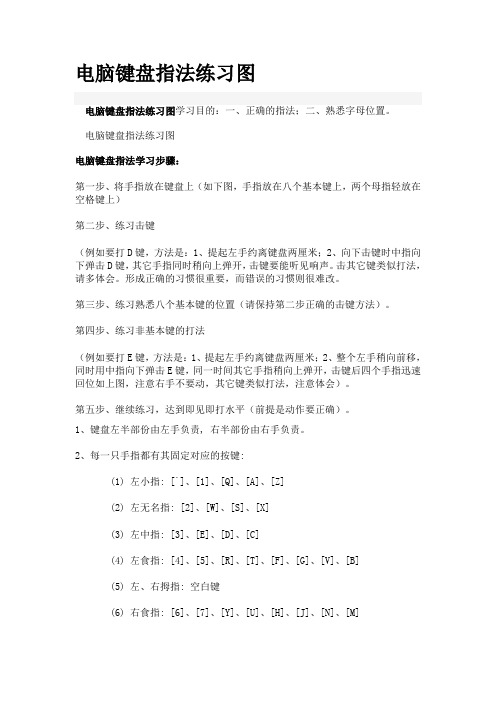
电脑键盘指法练习图电脑键盘指法练习图学习目的:一、正确的指法;二、熟悉字母位置。
电脑键盘指法练习图电脑键盘指法学习步骤:第一步、将手指放在键盘上(如下图,手指放在八个基本键上,两个母指轻放在空格键上)第二步、练习击键(例如要打D键,方法是:1、提起左手约离键盘两厘米;2、向下击键时中指向下弹击D键,其它手指同时稍向上弹开,击键要能听见响声。
击其它键类似打法,请多体会。
形成正确的习惯很重要,而错误的习惯则很难改。
第三步、练习熟悉八个基本键的位置(请保持第二步正确的击键方法)。
第四步、练习非基本键的打法(例如要打E键,方法是:1、提起左手约离键盘两厘米;2、整个左手稍向前移,同时用中指向下弹击E键,同一时间其它手指稍向上弹开,击键后四个手指迅速回位如上图,注意右手不要动,其它键类似打法,注意体会)。
第五步、继续练习,达到即见即打水平(前提是动作要正确)。
1、键盘左半部份由左手负责, 右半部份由右手负责。
2、每一只手指都有其固定对应的按键:(1) 左小指: [`]、[1]、[Q]、[A]、[Z](2) 左无名指: [2]、[W]、[S]、[X](3) 左中指: [3]、[E]、[D]、[C](4) 左食指: [4]、[5]、[R]、[T]、[F]、[G]、[V]、[B](5) 左、右拇指: 空白键(6) 右食指: [6]、[7]、[Y]、[U]、[H]、[J]、[N]、[M](7) 右中指: [8]、[I]、[K]、[,](8) 右无名指: [9]、[O]、[L]、[.](9) 右小指: [0]、[-]、[=]、[P]、([)、(])、[;]、[']、[/]、[\]3、[A][S][D][F][J][K][L][;]八个按键称为“导位键”, 可以帮助您经由触觉取代眼睛, 用来定位您的手或键盘上其他的键, 亦即所有的键都能经由导位键来定位。
4、[Enter]键在键盘的右边, 使用右手小指按键。
5、有些键具有二个字母或符号, 如数字键常用来键入数字及其他特殊符号, 用右手打特殊符号时, 左手小指按住[Shift]键, 若以左手打特殊符号, 则用右手小指按住[Shift]键。
实验一 计算机基本操作及指法练习

实验一计算机基本操作及指法练习【实验目的】1、掌握计算机的开机、关机操作方法。
2、熟悉键盘的基本操作及键位。
3、练习鼠标的操作及使用方法。
4、熟练掌握英文大小写、数字、标点的用法及输入。
5、掌握正确的操作指法及姿势。
【实验环境】Windows XP。
金山打字通。
【实验内容及步骤】1、练习开、关机1)开机:先打开显示器的电源开关,再打开主机电源开关。
检查显示器电源指示灯是否已亮,若电源指示灯不亮,则按下显示器电源开关,给显示器通电;若电源指示灯已亮,则表示显示器已经通电,不需再通电。
按下主机电源开关,给主机加电,等待数秒钟后,会出现Windows xp的桌面,此时表示启动成功。
2)关机:先关主机,再关显示器。
打开“开始”菜单,选择“关闭系统”,再选择“关闭计算机”,最后选择“确定”。
正常情况下,系统会自动切断主机电源。
在异常情况下,系统不能自动关闭时,可选择强行关机,其方法是:按下主机电源开关不放手,持续5秒钟,即可强行关闭主机。
关闭显示器电源。
2、键盘操作的简单练习鼠标单击“开始”按钮,移动鼠标到“程序”上,再移动鼠标到弹出的级联菜单中的“附件”,最后移动鼠标到弹出的级联菜单的“写字板”中,单击,即可打开“写字板”进行编辑。
自己输入一些英文字母,注意以下几个内容的练习:1)大小写字母的输入。
2)在<Caps Lock>指示灯不亮的情况下,按住<Shift>键再按字母键,可实现大写字母的输入;按一下<Caps Lock>键,则<Caps Lock>指示灯会点亮,此时输入的也是大写字母。
3)练习!、@、#、$、%、^、&等上档键的输入。
4)练习<Backspace>、<Del>键的使用,并体会他们的区别。
3、鼠标操作鼠标的操作有单击、双击、移动、拖动、与键盘组合等。
单击:快速按下鼠标键。
单击左键是选定鼠标指针下面的任何内容,单击右键是打开鼠标指针所指内容的快捷菜单。
第一章微机基本操作与指法练习

第一章微机基本操作与指法练习实验1-1 中文Windows 2000的启动与退出实验目的掌握Windows的启动方法与启动模式了解Windows 几种关闭方法的含义及其使用实验内容一、启动与退出WindowsWindows 在启动过程中,用户可以根据需要,以不同的模式进入系统,系统默认是正常模式。
此外,系统可能会要求输入(网络)用户名和密码,这一过程叫“登陆”,此时登陆的用户可以有自已定义的选项设置,也可以按Esc键或“取消”取消(网络)用户名登陆。
1、启动计算机的方法与步骤任务1:练习Windows的启动操作步骤:开启电源。
系统执行硬件测试,即自检,屏幕显示自检信息,自检无误后即开始引导系统。
如在出现Windows 启动界面之前按下F8键,屏幕出现菜单提示,见图2-1。
图1-1 系统启动菜单用户可键入序号以选择启动模式,常见的启动方式有:1.Normal 标准模式(系统默认)3.Safe mode 安全模式网络登陆。
Windows 启动时,在出现桌面之前,若是一个局域网内部的计算机,屏幕将出现相应的“网络登陆”窗口(图2-2):图1-2 Windows 启动时的网络登录窗口用户可键入用户名、密码,系统进行合法性检测后进入系统,也可取消Windows 网络用户登陆。
Windows 的桌面。
启动成功后,屏幕上出现Windows的桌面,它是Windows 提供的操作环境界面(图2-3):图1-3 系统桌面“我的电脑”:计算机进行磁盘管理、文件管理、软硬件配置和打印机管理;“回收站”:存储已删除的硬盘信息和文件,用户误删除的文件可恢复和还原(注可移动盘如软盘、光盘、优盘等被删除的文件则不放入回收站,不能恢复);“网上邻居”:访问连接在网络中的其他计算机资源和对网络进行配置;“我的文档”:Office 文档、My Picture、My Music等的默认文件夹;任务栏:桌面底部的长条菜单,包含“开始”按钮、已打开的应用程序按钮、打开的窗口按钮、时间状态、输入法指示器、音量控制器等;“开始”按钮:快速执行Windows 应用程序或命令的分类选择菜单;2、关闭计算机由于Windows是一个多任务、多线程的操作系统,前台在运行某一程序的同时,后台也可能在运行几个程序。
键盘及指法练习
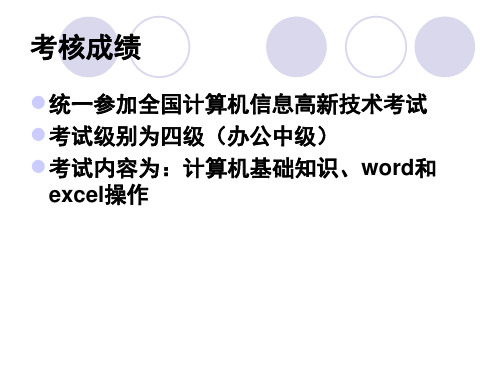
认识微型计算机
认识微型计算机
主机面板
显示器面板调节
显示器调节
显示器调节
主机箱背面
主机箱背后插槽
鼠
标
接
口
并口(打印口)
键 盘
串口
接
口
USB口及网线接口 音频接口
主机箱背后插槽
计算机的使用与维护
1.微型计算机的保养 注意维持计算机的标准运行环境; 注意计算机(房)的清洁; 不能在计算机旁吃喝、吸烟; 注意防尘、防潮、防静电;注意开关机的顺序; 注意对计算机病毒的防杀; 避免在开机状态下插拔各类插头。
滚动滑轮 快速滚屏翻页
开关机
开机
顺序:外设→主机 方法:主机电源开关
复位启动
按Reset按钮。当计算机出现“死机”时,按复位启 动按钮,重新启动计算机
关机
顺序:主机→外设 方法:开始→关闭计算机
三键鼠标
多键鼠标
PS/2接口鼠标Leabharlann USB接口鼠标无线鼠标
使用鼠标
鼠标操作
操作方法和作用
移动
在台面上滑动鼠标,使其指向某一对象
单击
按一下鼠标左键,选定某对象,或执行某项操作
双击
快速按下鼠标左键2次,启动某个应用程序
拖拽
按下鼠标左键,将对象从一地方移动到另一地方, 再松开鼠标左键
右击
按一下鼠标右键,弹出快捷菜单
2.笔记本电脑保养 防水、防潮、防尘、防热、防震、防挤。 清洁时:用蘸清水的不掉绒的软布轻擦并
及时揩干。 移动时:将盘片取出后软包装(最好再加
硬盒)。 使用中:绝对禁止热拔插,尽量少用光驱
电脑键盘指法练习-计算机键盘指法练习

电脑键盘指法练习-计算机键盘指法练习指法是指双手在计算机标准上的手指分工。
指法正确与否,击键频率快慢与否都直接影响着打字速度,因此,有必要强调指法训练要求。
1、坐姿打字开始前一定要端正坐姿,如果姿势不正确,不但会影响打字速度,还容易导致身体疲劳,时间长了还会对身体造成伤害。
坐姿要求是:①两脚平放,腰部挺直,两臂下垂,两肘贴于腋边。
②身体可略倾斜,离键盘的距离约为20-30厘米。
③打字教材或文稿放在键盘的左边,或用专用夹固定在显示器旁边。
④打字时眼观文稿,身体不要跟着倾斜。
⑤注意休息,速记工作者的训练和工作要注意休息,防止因过度疲劳导致对身体和眼睛的伤害。
2、键盘分区标准键盘主要包括五个区域:功能键区:不同的操作系统或者软件具有不同的功能。
主键盘区:数字输入、文字输入以及常用的标点符号和控制键。
编辑键区:主要用做光标控制,文本编辑功能。
辅助键区(或称数字小键盘):专用数字输入或作为编辑键使用,可切换。
状态指示区:包括大小写状态、数字键盘区状态等。
3、基本键位基本键位:A S D F (左手)J K L (右手)为基本键。
在输入时,手指必须置于基本键位上面,在输入其他键位后必须重新放会基本键上面,再开始新的输入。
注:手指要自然弯曲,轻放在基本键位上面,大姆指置于空格键上,两臂轻轻抬起,不要使手掌接触到键盘托架或桌面(会影响输入速度)。
4、手指分工每个手指除了指定的基本键外,还分工有其他的字键,称为它的范围键,其中黄色的键位由小手指负责,红色的键位由无名指负责,蓝色由中指负责,绿色键位由食指负责,紫色空格键由大拇指负责。
指法练习技巧:左右手指放在基本键上:击完它键迅速返回原位,食指击键注意键位角度,小指击键力量保持均匀,数字采用跳跃式击键。
5、指法练习初学打字,掌握适当的练习方法,对于提高自己的打字速度,成为一名打字高手是非常必要的,一定把手指按照分工放在正确的键位上,有意识地慢慢记忆键盘字符的位置,体会不同键位上字键被敲击时手指的感觉,逐步养成不看键盘输入的习惯。
- 1、下载文档前请自行甄别文档内容的完整性,平台不提供额外的编辑、内容补充、找答案等附加服务。
- 2、"仅部分预览"的文档,不可在线预览部分如存在完整性等问题,可反馈申请退款(可完整预览的文档不适用该条件!)。
- 3、如文档侵犯您的权益,请联系客服反馈,我们会尽快为您处理(人工客服工作时间:9:00-18:30)。
微机基本操作与键盘指法练习
实验目的
∙熟悉微机的基本配置及各部件的功能;
∙掌握微机的启动和关闭;
∙了解微机标准键盘的布局及各种键的功能;
∙掌握微机键盘操作的基本指法;
∙使用Type101软件进行键盘指法练习。
预备知识
∙微机的启动与关闭
冷启动:先开外设电源开关,再开主机。
热启动:单击『开始』按钮,选择“关闭系统/重新启动计算机”命令,单击『是』按钮。
关闭:首先关闭所有应用程序,单击『开始』按钮,选择“关闭系统”命令,选择“关闭计算机”,单击『是』按钮,然后关闭主机电源,最后关闭所有外部设备。
∙键盘键的功能与分类
∙键盘的使用
使用键盘时应注意正确的按键方法。
在按键时,手抬起,伸出要按键的手指,
在键上快速击打一下,不要用力太猛,更不要按住一个键长时间不放。
在按
键时手指也不要抖动,用力一定要均匀。
在进行输入时,正确姿势是坐势端
正、腰背挺直、两脚平稳踏地;身体微向前倾、双肩放松、两手自然地放在
键盘上方;大臂和小肘微靠近身体、手腕不要抬得太高、也不要触到键盘;
手指微微弯曲、轻放在导键上、右手拇指稍靠近空格键。
∙导键与手指的关系如图所示
∙键盘练习软件Type101
双击桌面上的快捷图标“”或在资源管理器中双击Type应用程序名,即可进入
Type101窗口。
首先输入用户名,单击『确定』按钮进入Type101主窗口,如图所示。
“打字课程”提供了二十个打字练习,每个练习主要分为五个练习项目:“手法练习一”、“手法练习二”、“句子练习”、“技巧练习”和“游戏”。
“手法练习一”是基础练习,主要是帮助练习者了解本次课程所要掌握的几个键的位置及所用的手指;“手法练习二”也是基
础练习,主要是进一步熟悉这几个键的位置及所用的手指并练习打字,提高速度;“句子练习”帮助练习者更进一步熟悉这几个键的位置及所用的手指并练习打字,提高速度,并检验自己的打字速度;“技巧练习”帮助练习者进一步提高速度;“游戏”主要以游戏方式来提高打字速度,进一步对反应的灵敏性以及手指的灵活性、准确性进行练习;双击所要进行的练习项,或点击屏幕右下方的开始键即可开始练习。
例如,选择“练习一”中的“手法练习二”即可进入练习环境。
单击窗口右上角的“关闭”按钮,即可退出Type101键盘练习软件。
实验要求
∙实验前应了解PC机标准键盘的布局和键盘上各区的位置;
∙上机练习时,一定要按图示指法进行练习,养成良好习惯;
∙进行指法练习时,要熟记各键的键位,逐步实现盲打;
∙练习字母键与数字键的使用,击键速度达到150次/分钟,随着应用篇的学习,再进行汉字的录入练习;
∙在课程的实验中每次键盘练习时间不低于30分钟,在课程结束时,打字速度应达到80汉字/分钟。
实验作业
∙了解微型计算机硬件系统
∙掌握键盘布局
∙启动系统
∙利用Type101进行键盘基础练习。
